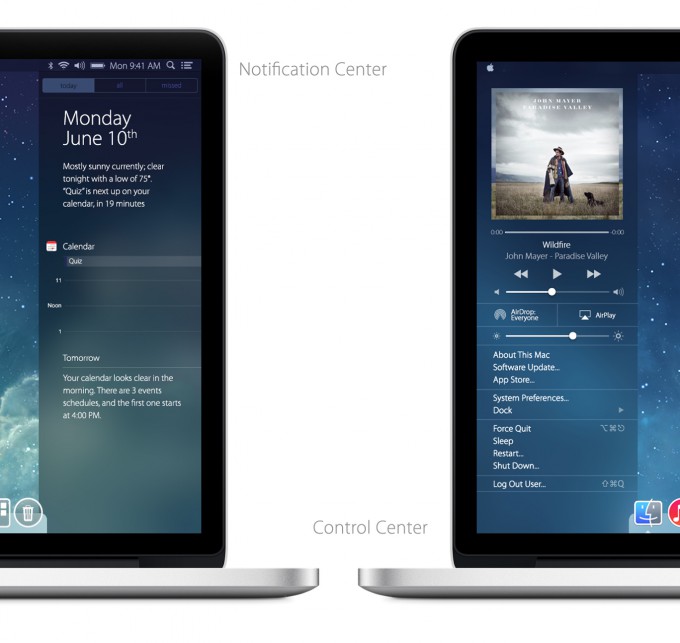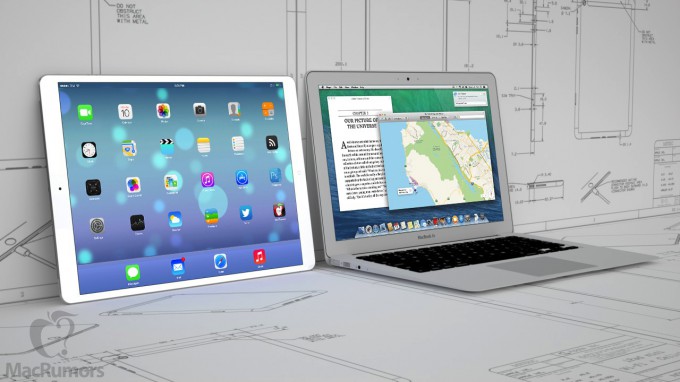Se o consumo de bateria do seu iPhone ou iPad aumentou após a instalação do iOS 7, você não está sozinho. Mas é fácil reduzir novamente, veja como fazer.
As razões pelas quais o uso da bateria aumentou são diversas, mas não são das piores: estão relacionadas em grande parte a novos recursos do iOS que vêm ativados por padrão.
A proporção é direta: mais processamento, mais energia consumida. E recursos como as animações de ícones e de alertas e os wallpapers animados, embora bem-vindos1, consomem mais processamento, um pouquinho de cada vez.

E eles não são os únicos: atualizações automáticas de apps, acompanhamento dos locais para onde você dirige com frequência, e outras conveniências da nova versão ajudam a consumir mais bateria do que antes.
Pessoalmente, não me importo muito: configuro os recursos que quero usar, e aceito a ideia de que eles gastarão mais energia do que antes. Mas se eu estiver numa situação sem oportunidade de recarregar antes do dia seguinte, sempre acho interessante saber como diminuir o consumo para fazer a bateria do iPhone durar mais, e é isso que compartilharemos hoje.
Nosso primeiro passo é desativar os belos mas completamente dispensáveis efeitos visuais mais distintivos do iOS 7: os movimentos (paralaxe) dos ícones e alertas, e os interessantes papeis de parede animados.

Os movimentos da interface você pode desativar no ícone Ajustes do seu iPhone, clicando em Geral ➡ Acessibilidade ➡ Reduzir Movimento, e ativando a redução.
Já os papeis de parede animados você pode definir simplesmente selecionando um papel de parede que não seja animado ☺ No ícone Ajustes, clique em Imagens de Fundo e Brilho2 e selecione um papel de parede sem movimentação.

Os downloads automáticos de atualização no iOS 7 são uma conveniência e tanto, e também podem ser um recurso de segurança. Mas – adivinhe? – eles consomem alguma carga também, e quando você precisar fazer a bateria do iPhone durar mais, são um dos itens que podem ser desativados. No ícone Ajustes, é só ir em iTunes & App Store e desativar a opção Atualizações, no grupo Transferências Automáticas.

Tem outro tipo de atualização que é novidade do iOS 7 e que pode ser desativada para economizar bateria do iPhone: é a Atualização em 2º Plano, que permite aos apps continuar rodando3 quando você está usando outros. Desativar esse recurso pode fazer alguma falta, mas se você desejar, pode desativá-lo apenas para alguns apps. Para desativá-lo, seja no todo ou em parte, vá ao ícone Ajustes ➡ Geral ➡ Atualização em 2º Plano.
O mesmo vale para os serviços de localização, que não são uma novidade: eles consomem bastante bateria, e podem ser muito úteis em alguns apps, mas dispensáveis em outros. Em Ajustes ➡ Privacidade ➡ Serv. Localização você pode escolher quais apps podem ter o privilégio de ligar os transmissores e receptores de GPS e de rede para identificar onde você está.

Ainda nos serviços de localização você pode desativar um serviço específico que fica meio escondido: em Ajustes ➡ Privacidade ➡ Serv. Localização ➡ Locais Frequentes você pode desativar (temporariamente ou não) o grande bisbilhoteiro do iOS 7, que acompanha os locais que você visita com frequência.
Completando a fila, e isso vale para qualquer versão do iOS, se você quer que a bateria dure mais, não deve permitir que apps que acompanham a distância ou velocidade com que você se movimenta, ou o trajeto pelo qual você passa (tipicamente as de uso esportivo ou as de orientação veicular) permaneçam ativas quando não estiverem em uso, porque para realizar o trabalho delas elas consomem bem mais bateria do que a maioria das demais categorias.
Com tudo isso, você reduzirá o consumo sem precisar interferir em serviços básicos de smartphones, como 3G, Bluetooth, notificações, WiFi e a própria telefonia. Se precisar chegar a desativá-los, entretanto, eu tendo a fazê-lo na ordem em que os mencionei.
- Ao menos para mim... ↩
- Pode ser um bom momento para também reduzir o brilho da tela, se você quiser *mesmo* que a bateria dure bem mais – mas lembre-se que você também pode fazê-lo pela nova Central de Controle. ↩
- Embora com restrições, apenas para atualizar conteúdo obtido da Internet ou localização. ↩